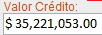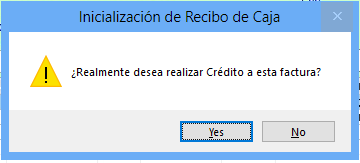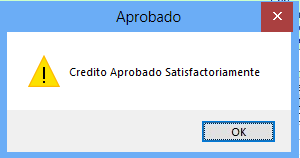|
Cuentas por Pagar (cxp) Proveedores |
|
En este módulo inFaCont permite el registro y control de los pasivos de la empresa, en lo relacionado, especialmente, con proveedores y/o acreedores varios, por concepto de productos, contratos, servicios y/o suministros. A continuación se detalla como se registra este tipo de cuentas por pagar en inFaCont |
|
Nota Importante: inFaCont maneja 2 formas de afectar la cartera de cuentas por pagar (cxp)
|
|
Ingrese a la Factura De Compra
|

|
Clic en la casilla crédito
Confirme el Valor del Crédito
Seleccione el plazo del préstamos, o seleccionelo del calendario la fecha del vencimiento de la factura.
Por último clic en el botón: Aprobar Crédito
Le solicitará confirmación:
|
|
¿Como reversar el crédito y volverla a dejar de Contado eliminando el crédito ya hecho? Se recomienda, si va a anular, hacerlo antes de realizar algún tipo de abonos. |
Simplemente dentro de la factura clic en la casilla Contado, el sistema detecta que hay un crédito aplicado a dicha factura, pide confirmación para reverzar.

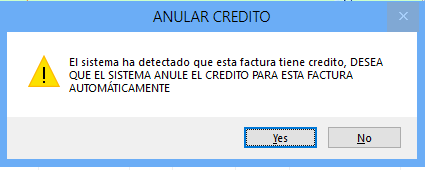
y vuelta a Totalizar y Contabilizar para guardar los cambios contables

 Mediante un Comprobante de egreso seleccionando un tercero cualquiera
Mediante un Comprobante de egreso seleccionando un tercero cualquiera
|
Ingrese al módulo comprobante de egreso. (gastos) |


|
En este ejemplo se va a realizar un préstamo a un trabajador de la empresa por $3.000.000 |
En VrBase digite 3.000.000
Clic en Totalizar
Clic en Contablizar

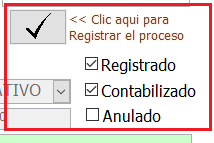
|
Una vez realizado el comprobante de egreso registrado y contabilizado se procede a enviar el pretamo a cxc Dentro del comprobante en forma de pago selecciona la opción Credito
|
Seleccione el plazo, clic en el botón Aprobar Crédito. Se confirma y listo
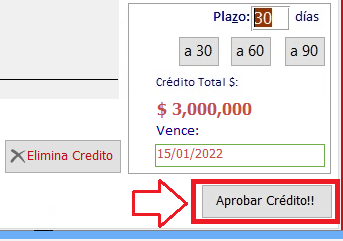


|
¿Como reversar el crédito y volver a dejar la factura de Contado eliminando el crédito ya hecho? Abra el comprobante de egreso y clic en el botón Eliminar Crédito, confirme y listo! Esta opción anula el crédito más NO anula el comprobante de egreso: Si por equivocación se hizo el crédito por $3.000.000 pero realmente era por $3.500.000 elimine sólo el crédito, haga el cambio en el comprobante y vuelvalo a enviar a cartera cxc con el valor real del crédito. Se recomienda, si va a eliminar el crédito, hacerlo antes de realizar algún tipo de abono.
|
|
Ahora si lo que desea es ANULAR TODO el comprobate de egreso incluido el crédito haga clic en el botón Anular dentro del comprobante |

|
|
Creado con el Personal Edition de HelpNDoc: Generador de documentación con todas las funciones